大家好,这里是设计气象台,优质素材准时在这等着你~~
今天给大家带来的是一键3D地形+教程资源获取哦~
首先,我们要感谢本教程作者
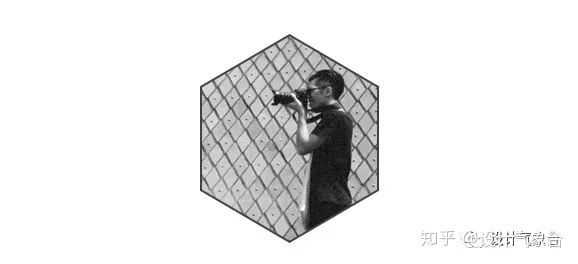
Daniel
接下来,就开始今天的教学了
STEP 01.
准备工作
准备的插件双击安装就可以了,不需要多余的操作。
我们可以在ps窗口里找到安装的插件,单击就可以打开。
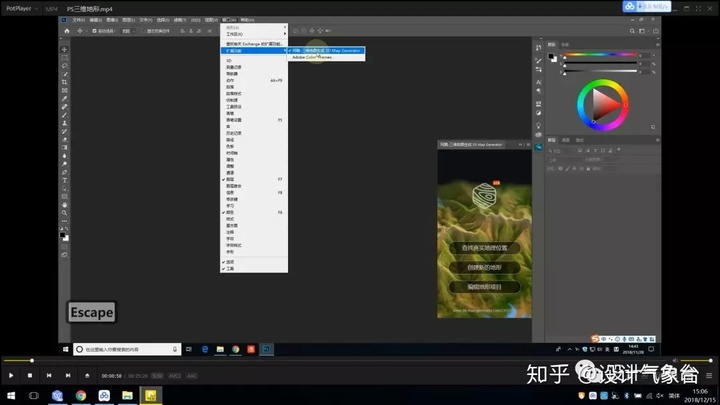
(如果右边窗口里找不到,可以打开菜单栏“窗口”>扩展功能中找到)
STEP 02.
生成地形图
因为我们的插件是免费版的,所以不能依靠界面中“查找真实地理位置”来选择地图。
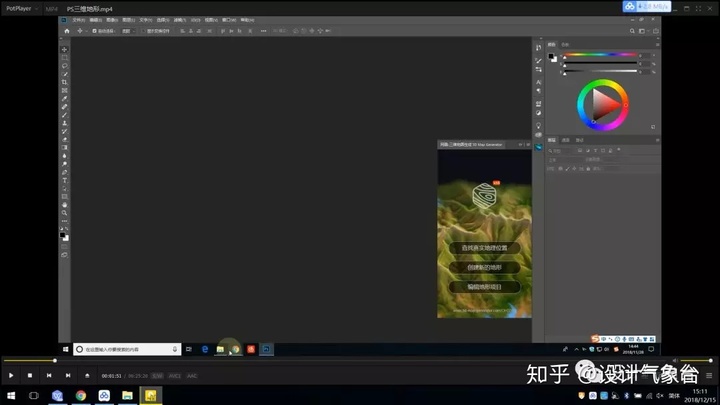
生成三维地图时实际需要两份信息:
一是高程信息(即地形起伏情况)
二是卫星地图
获取高程信息的网站是https://tangrams.github.io/heightmapper/
获取卫星地图的网站可以从谷歌地图、百度地图、腾讯地图等网站随意选择,但要注意不要打开路网信息
在heightmapper网站上,共需要截两张图:
一张是只勾选第3、4个选项的图,另一张是什么都不勾选的;前者带有线条和地名,用于将卫星地图和高程图对起来,后者用于生成三维地形。
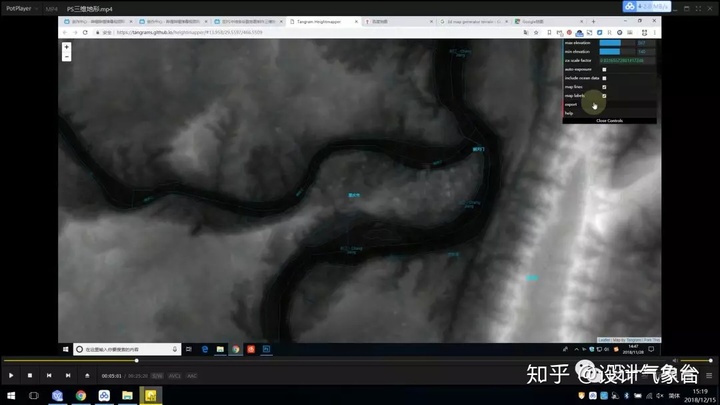
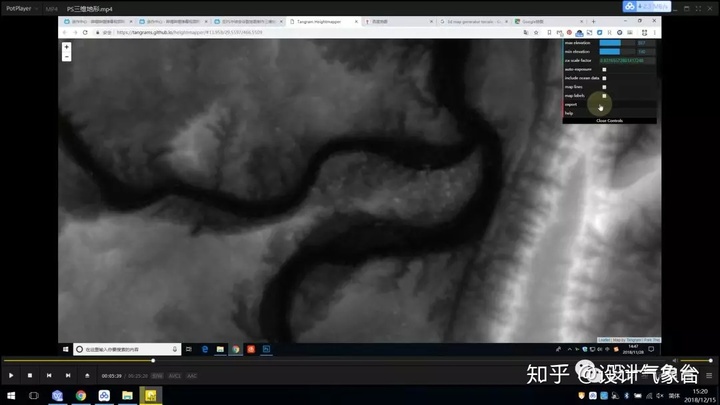
在卫星地图上截出与高程图相同的目标区域。
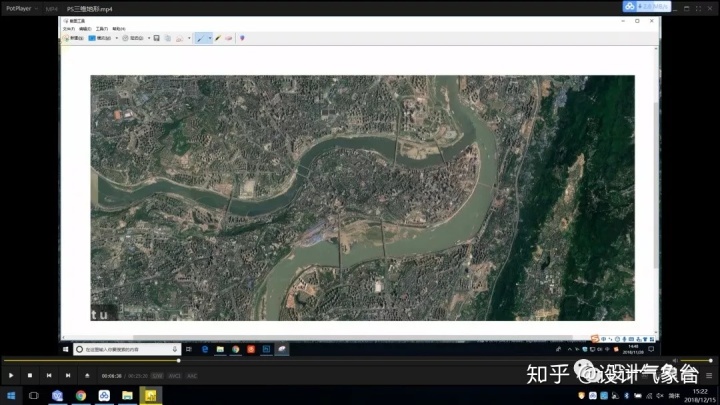
将三张图片放进同一个psd文件中,缩放卫星地图,使之与高程图重合。将所有图层都栅格化之后,再裁切出目标区域。
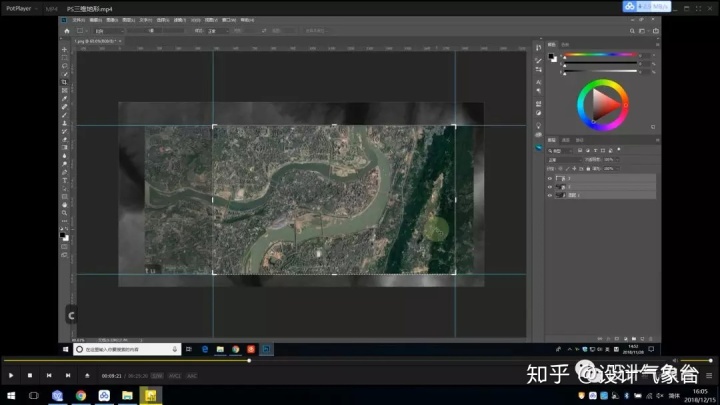
(缩放卫星地图时,降低它的不透明度可以提高效率哦)
删除带有图线和信息的高程图,给剩下的纯高程图图层重命名height,卫星地图图层重命名texture。点击界面中“创建新的地形”,调整参数如下。
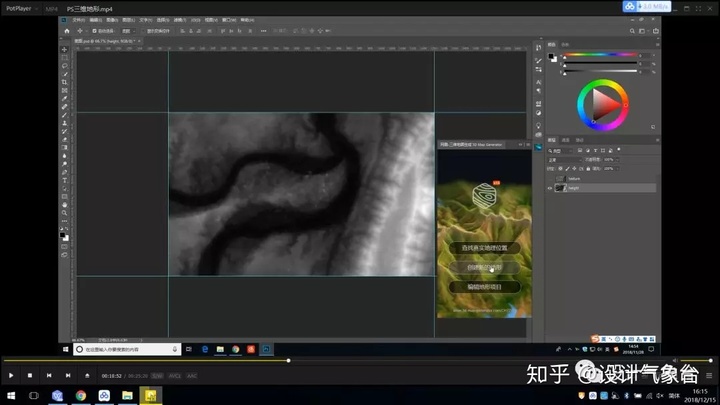
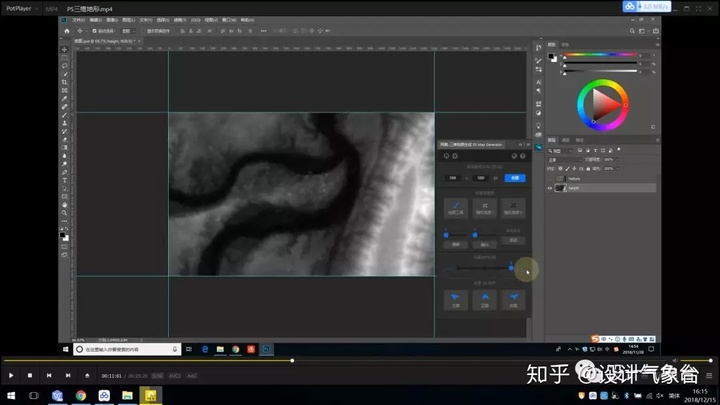

成果如图。

STEP 03.
编辑地形图
打开图层组“top_layer_groups”>“top_layer_groups”,双击图层,可以打开另一个文件窗口。

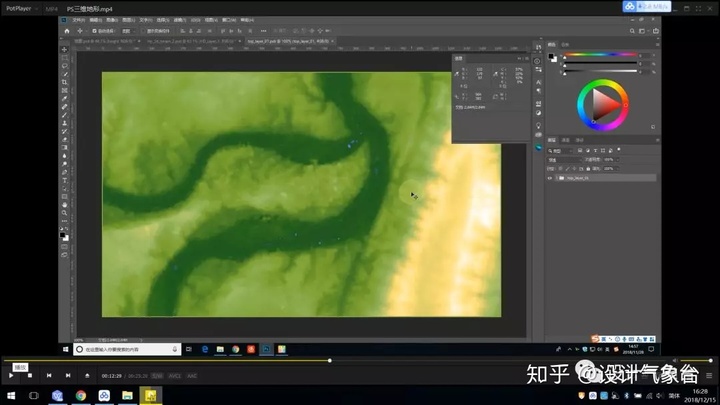
删除弹出文件窗口的图层组,将第一个创建的psd文件中的图层“texture”复制到这个文件中,保存。(可以在保存前调整图层的参数,使它更加个性化)
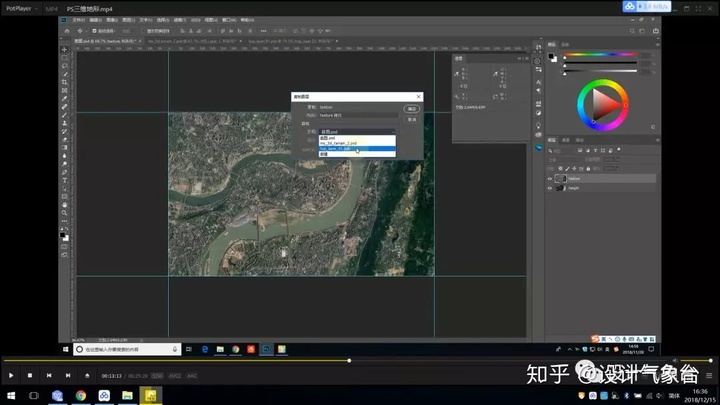
成果如下。
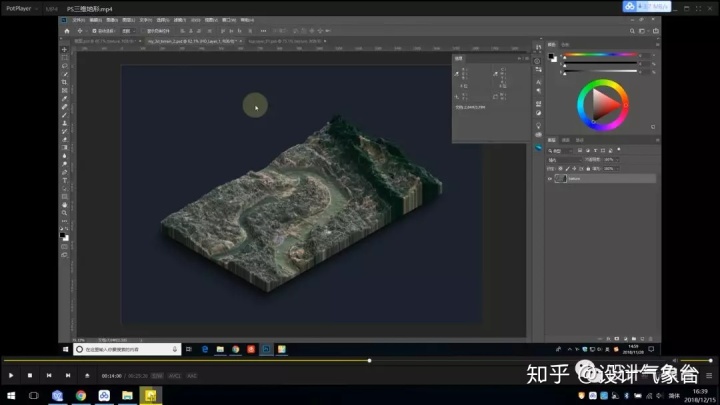
对比目标图,我们的地形图剖面需要做成纯色的。回到刚刚编辑过的文件窗口中,为图层“texture”添加图层样式描边,保存。(描边像素不要太高,推荐2像素)
成果如图

STEP 04.
个性化图纸
想让图面更加个性化?我们还可以添加、改变、删除全局光效果。

添加等高线效果。(注意界面中是通过“轮廓线”来添加等高线的)

或者添加一些小图标或者配景。
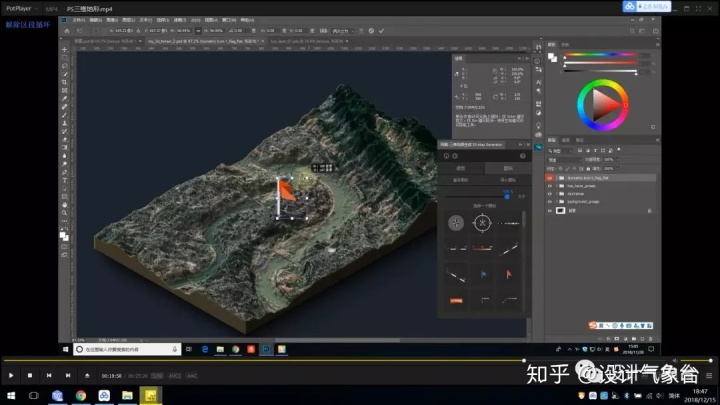
双击图层组“background_groups”中的图层,调一个你喜欢的背景颜色。
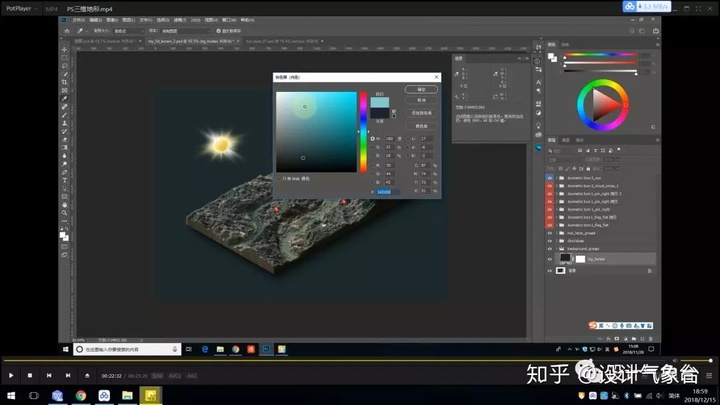
STEP 05.
最终成果
这就是我们的成果图啦,各种基于地形的分析都可以在上面愉快进行。
(不过要记得要合并部分图层后才能保存哦,否则可能会因为图层太多保存失败的。)

接下来,我们再欣赏一下官方的一些成果吧~
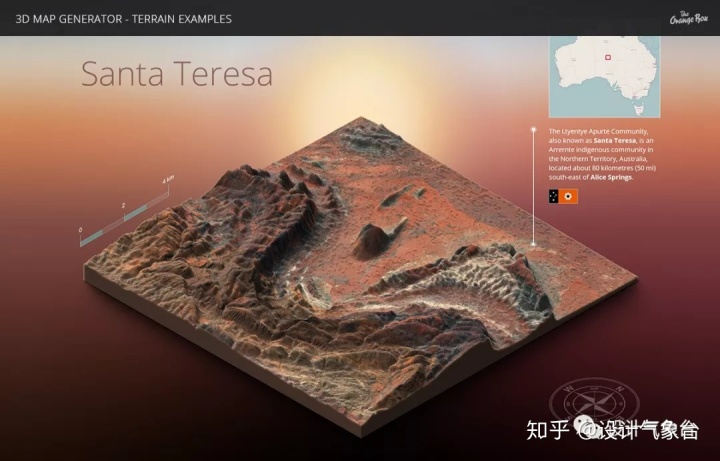
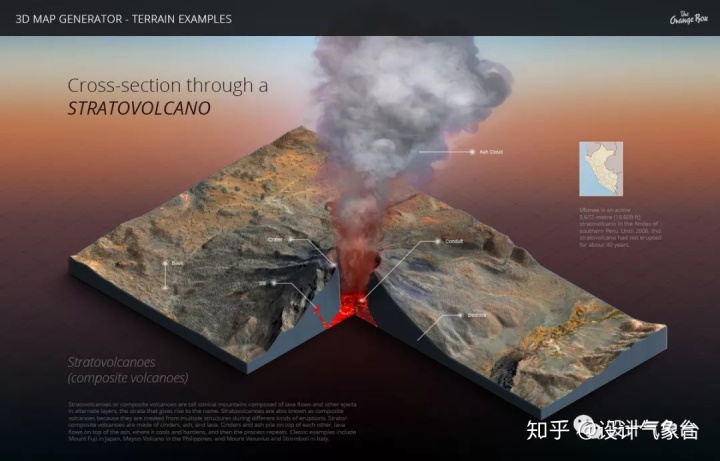
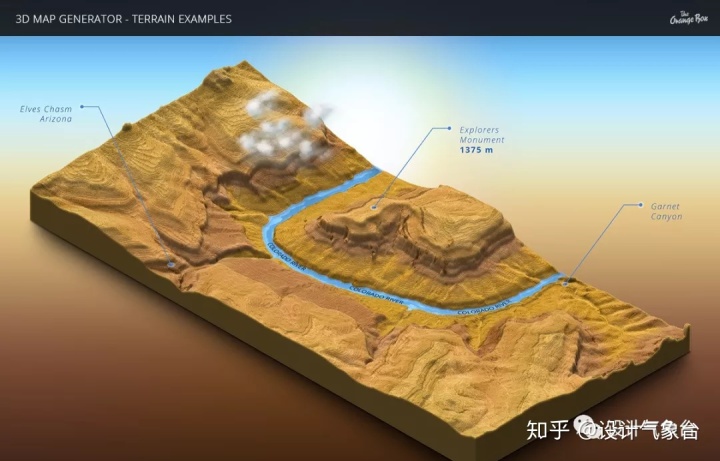
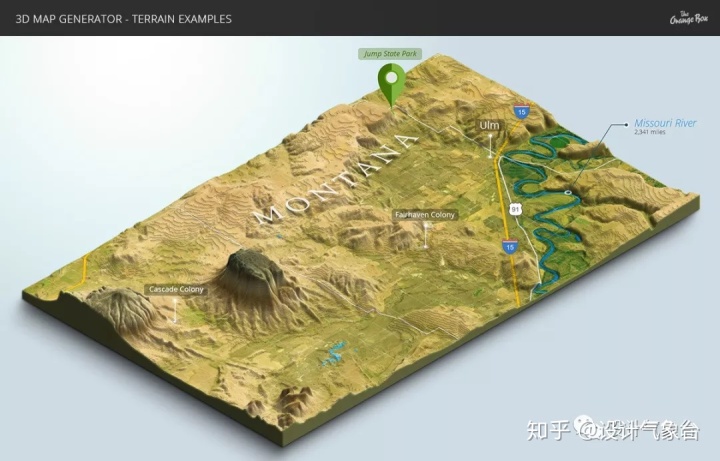
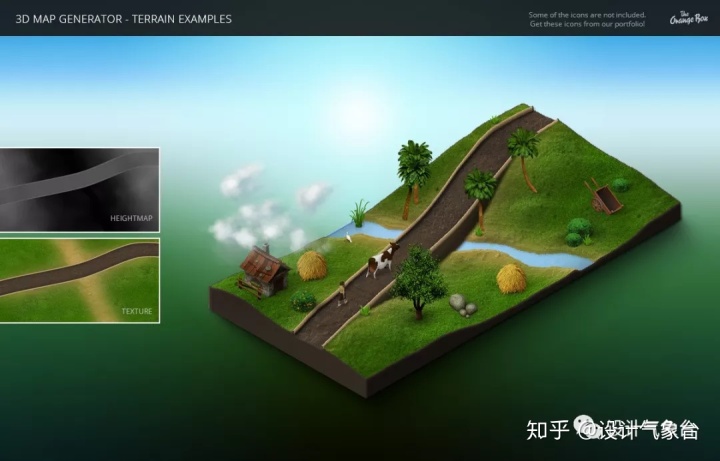
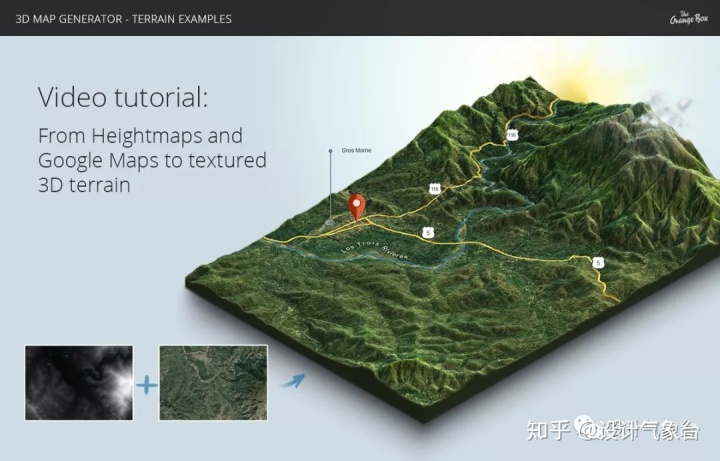
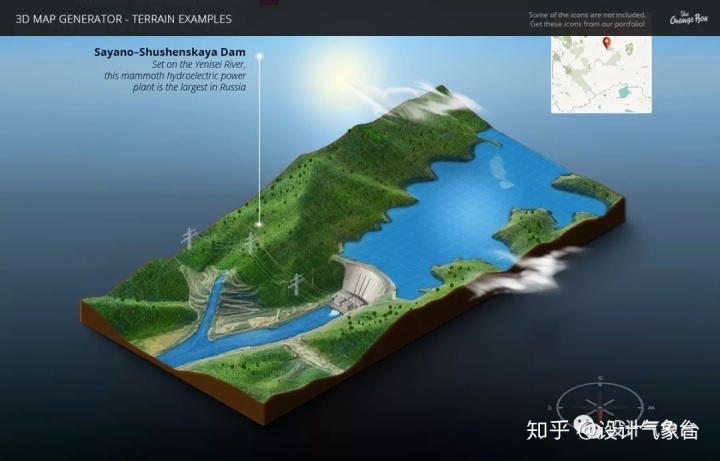
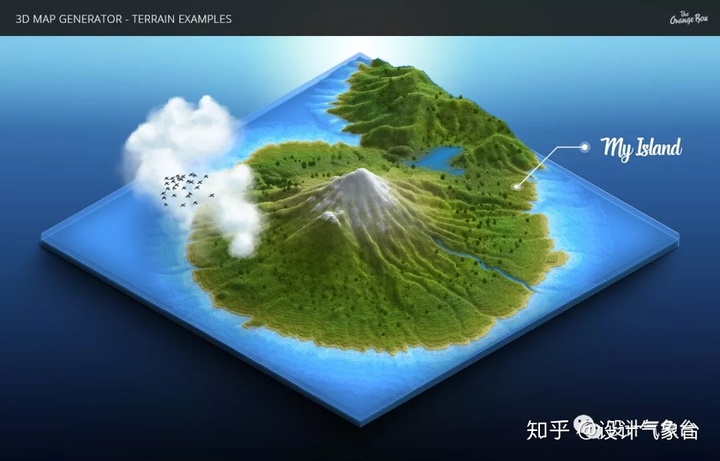
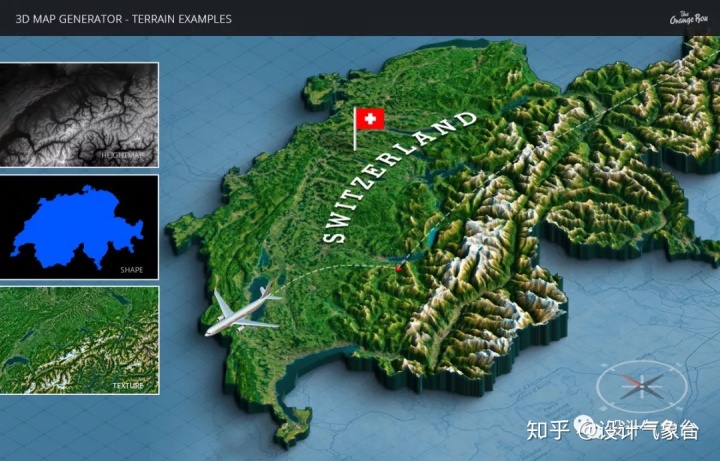
最后,再次感谢Daniel老师提供的图文教程





















 1547
1547

 被折叠的 条评论
为什么被折叠?
被折叠的 条评论
为什么被折叠?








